Win10如何彻底卸载Edge浏览器
时间:2025-06-26 15:39:26 239浏览 收藏
还在为Win10自带的Edge浏览器烦恼吗?想卸载却发现无从下手?本文为你详解Win10卸载Edge浏览器的正确方法,告别传统卸载误区。通过PowerShell命令,轻松移除Edge浏览器,释放系统空间,选择更适合自己的浏览器。本文提供详细步骤,包括打开PowerShell、查找Edge包名、使用命令卸载等,图文并茂,操作简单易懂。即使提示有其他用户未卸载,也能轻松解决。想要彻底摆脱Edge浏览器?快来学习Win10卸载Edge浏览器的终极攻略!
使用Windows 10系统的朋友们可能会注意到系统自带一款名为Edge的内置浏览器。然而,部分用户可能觉得这款浏览器不够实用或不符合个人使用习惯,于是想将其卸载并更换为其他浏览器。但需要注意的是,传统的卸载方式对此并不适用。那么,究竟该如何正确卸载Edge浏览器呢?今天,小编就为大家详细介绍Windows 10系统中卸载Edge浏览器的具体步骤。
具体操作流程如下:
- 打开开始菜单,在其中找到“PowerShell”选项,如下图所示:
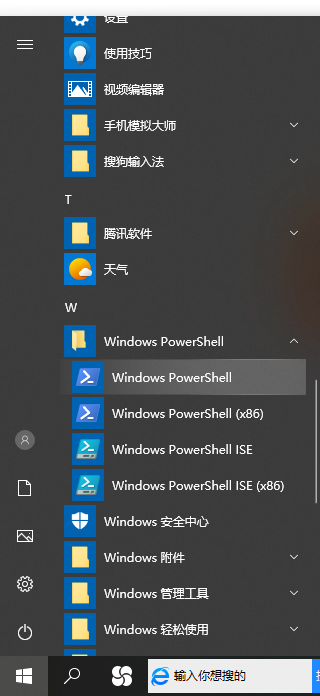
- 右键点击“PowerShell”,选择以管理员权限运行,随后进入蓝色命令行界面。
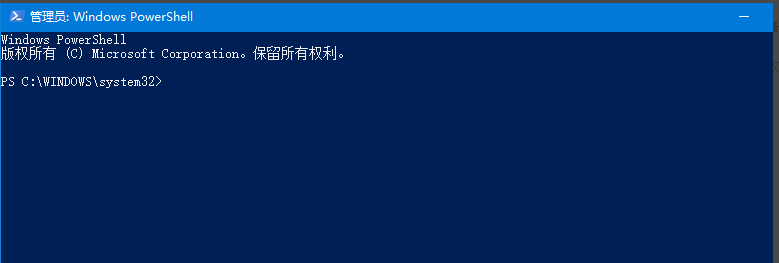
- 在命令行中输入“get-appxpackage edge”,用于搜索系统中的Microsoft Edge包。
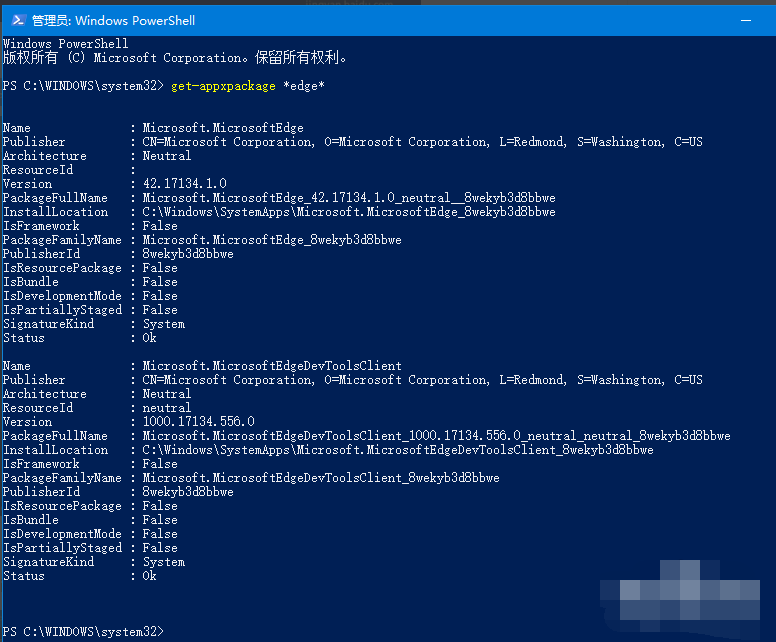
- 查找完成后,找到与Edge相关的“PackageFullName”字段,并复制其名称,如图所示:
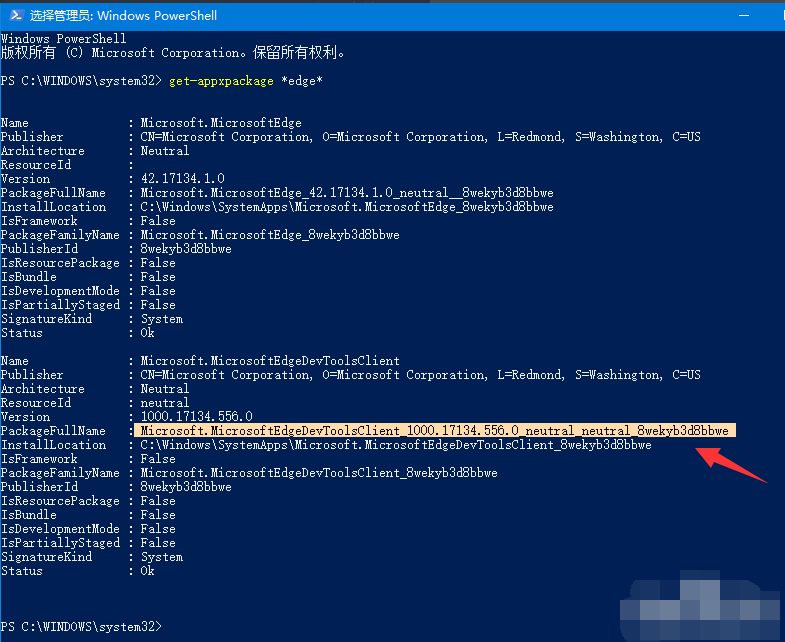
- 接下来,输入命令“Remove-AppxPackage PackageFullName”,将复制的包名替换到命令中。
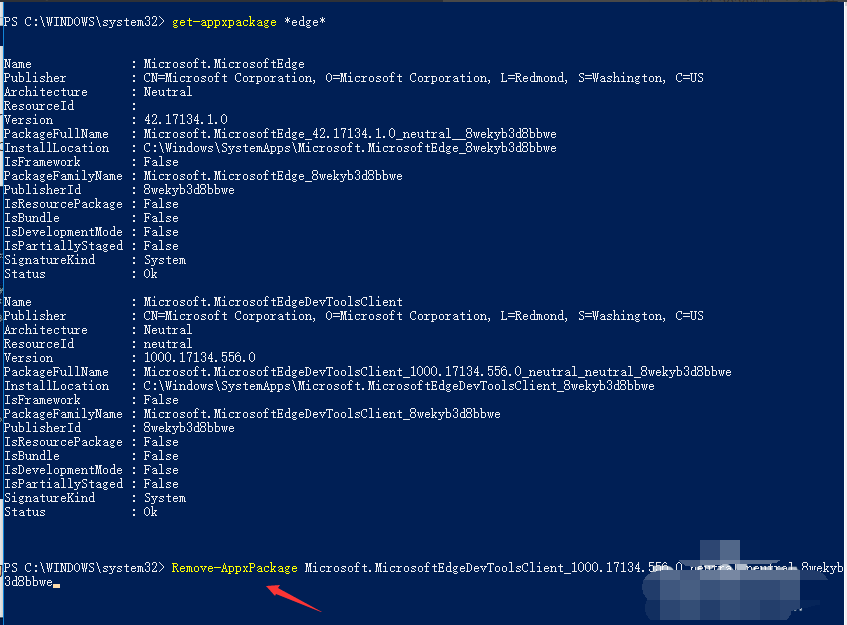
- 确认无误后按回车键,此时Windows 10系统将开始卸载Edge浏览器,初始化移除过程。

- 卸载完成后,再次尝试打开Edge浏览器时会发现已无法正常使用。如果出现类似提示信息,则表明还有其他用户未完成卸载操作,需逐一处理。
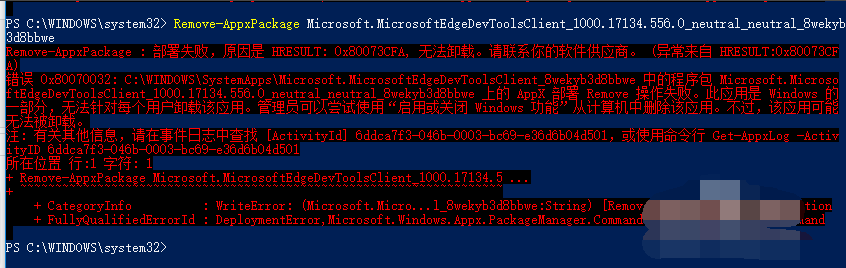
以上就是关于Windows 10系统中正确卸载Edge浏览器的方法介绍,有需要的朋友可以根据此方法自行操作解决相关问题。
以上就是本文的全部内容了,是否有顺利帮助你解决问题?若是能给你带来学习上的帮助,请大家多多支持golang学习网!更多关于文章的相关知识,也可关注golang学习网公众号。
相关阅读
更多>
-
501 收藏
-
501 收藏
-
501 收藏
-
501 收藏
-
501 收藏
最新阅读
更多>
-
162 收藏
-
463 收藏
-
258 收藏
-
468 收藏
-
198 收藏
-
172 收藏
-
144 收藏
-
417 收藏
-
492 收藏
-
142 收藏
-
441 收藏
-
184 收藏
课程推荐
更多>
-

- 前端进阶之JavaScript设计模式
- 设计模式是开发人员在软件开发过程中面临一般问题时的解决方案,代表了最佳的实践。本课程的主打内容包括JS常见设计模式以及具体应用场景,打造一站式知识长龙服务,适合有JS基础的同学学习。
- 立即学习 543次学习
-

- GO语言核心编程课程
- 本课程采用真实案例,全面具体可落地,从理论到实践,一步一步将GO核心编程技术、编程思想、底层实现融会贯通,使学习者贴近时代脉搏,做IT互联网时代的弄潮儿。
- 立即学习 516次学习
-

- 简单聊聊mysql8与网络通信
- 如有问题加微信:Le-studyg;在课程中,我们将首先介绍MySQL8的新特性,包括性能优化、安全增强、新数据类型等,帮助学生快速熟悉MySQL8的最新功能。接着,我们将深入解析MySQL的网络通信机制,包括协议、连接管理、数据传输等,让
- 立即学习 500次学习
-

- JavaScript正则表达式基础与实战
- 在任何一门编程语言中,正则表达式,都是一项重要的知识,它提供了高效的字符串匹配与捕获机制,可以极大的简化程序设计。
- 立即学习 487次学习
-

- 从零制作响应式网站—Grid布局
- 本系列教程将展示从零制作一个假想的网络科技公司官网,分为导航,轮播,关于我们,成功案例,服务流程,团队介绍,数据部分,公司动态,底部信息等内容区块。网站整体采用CSSGrid布局,支持响应式,有流畅过渡和展现动画。
- 立即学习 485次学习
